МФУ Dell 1133 - инструкция пользователя по применению, эксплуатации и установке на русском языке. Мы надеемся, она поможет вам решить возникшие у вас вопросы при эксплуатации техники.
Если остались вопросы, задайте их в комментариях после инструкции.
"Загружаем инструкцию", означает, что нужно подождать пока файл загрузится и можно будет его читать онлайн. Некоторые инструкции очень большие и время их появления зависит от вашей скорости интернета.
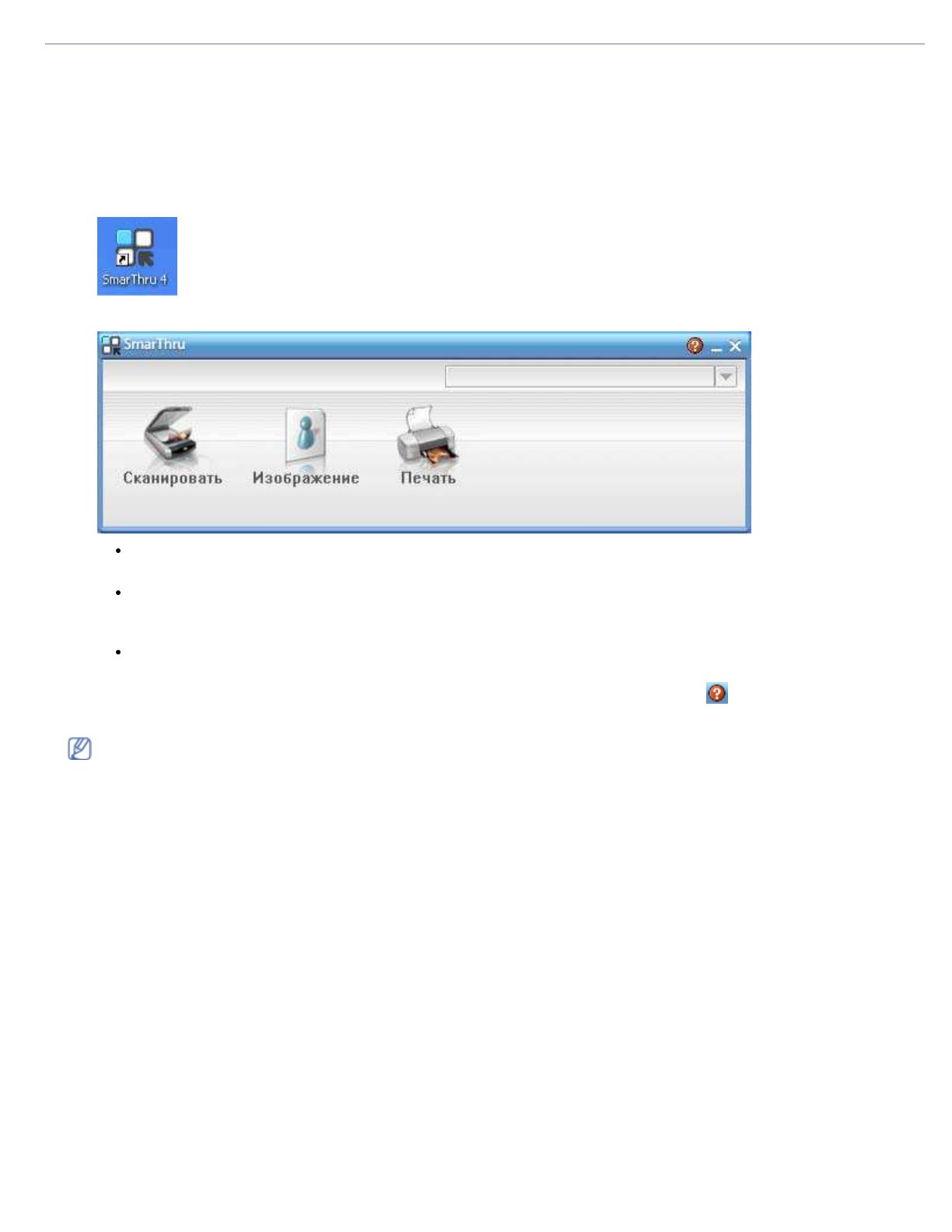
Инструменты управления
file: / / / C| / E-Doc_Biz_Client / Print ers/ 1133/ ru/ ug/ RU/ management _t ools.ht m[ 12/ 2/ 2011 2: 39: 16 PM]
Программа
Sm ar Th r u
находится
на
компакт
-
диске
,
который
входит
в
комплект
поставки
. Sm ar Th r u
упрощает
работу
с
устройством
.
Запуск
Sm ar Th r u
Следуйте
приведенным
ниже
инструкциям
по
запуску
программы
Sm ar Th r u .
1 .
Проверьте
,
что
устройство
и
компьютер
правильно
подключены
друг
к
другу
и
включены
.
2 .
После
установки
приложения
Sm ar Th r u
на
рабочем
столе
должен
появиться
значок
Sm ar Th r u .
3 .
Дважды
щелкните
по
значку
Sm ar Th r u .
4 .
Откроется
окно
Sm ar Th r u .
Сканировать
:
позволяет
сканировать
изображения
и
сохранять
их
в
памяти
приложения
или
в
папке
,
отправлять
по
электронной
почте
или
публиковать
на
веб
-
сайте
.
Изображение
:
позволяет
редактировать
изображение
,
сохраненное
как
графический
файл
,
с
последующим
переносом
его
в
выбранное
приложение
или
в
папку
,
отправкой
по
электронной
почте
или
публикацией
на
веб
-
сайте
.
Печать
:
позволяет
напечатать
сохраненные
ранее
изображения
.
Можно
выбрать
печать
черно
-
белых
или
цветных
изображений
(
если
эта
функция
поддерживается
устройством
)
и
задать
параметры
печати
.
Дополнительные
сведения
о
программе
Sm ar Th r u
можно
получить
,
нажав
кнопку
в
правом
верхнем
углу
окна
.
Откроется
окно
справки
Sm ar Th r u ,
входящее
в
состав
программы
Sm ar Th r u .
Для
того
чтобы
удалить
приложение
Sm ar Th r u ,
следуйте
приведенным
ниже
инструкциям
.
Перед
удалением
завершите
работу
всех
запущенных
приложений
.
a .
В
меню
Пуск
выберите
пункт
Программы
или
Все
программы
.
b .
Затем
последовательно
выберите
пункты
Принтеры
D e l l > Sm a r T h r u 4 >
Удаление
программы
Sm a r T h r u 4 .
c .
При
появлении
запроса
на
подтверждение
прочтите
сообщение
и
нажмите
на
кнопку
O K .
d .
Нажмите
кнопку
Готово
.
Работа
с
программой
Sm ar Th r u
Сканирование
1 .
Нажмите
кнопку
Сканировать
.
Содержание
- 5 Авторские
- 6 Информация
- 7 Правила; Предупреждение; Установка; Предупреждение
- 10 руководстве; Условные; Дополнительные
- 12 Функции; Специальные
- 14 Введение; Обзор; Вид
- 16 Кнопка; Включение
- 18 Приступая
- 19 Поставляемое; Требования; Mi cr o so f t ® Wi n d o w s®
- 20 Maci n t o sh
- 21 U S B; Wi n d o w s
- 24 Li n u x
- 25 Совместное; Настройка
- 27 Базовая
- 29 Выбор; помощью; W i n d o w s; M a ci n t o sh
- 31 Материалы; Подготовка
- 33 Размеры; Изменение
- 34 Загрузка; Лоток
- 36 Печать
- 37 Конверт
- 40 Использование
- 42 Драйвер
- 43 Отмена
- 50 Удаление; Дополнительно
- 52 M a c i n t o s h
- 53 Gr a p h i cs
- 54 L i n u x
- 57 Копирование; Регулировка
- 63 Сканирование
- 64 D e l l S c a n a n d F a x M a n a g e r; Приложения; Параметры
- 65 W I A; Wi n d o w s XP
- 66 Wi n d o w s 7
- 68 Добавление; Сохранение
- 71 Состояние
- 72 Очистка
- 74 Инструменты; Описание
- 75 S m a r T h r u
- 76 Запуск; Работа
- 78 P r i n t e r s co n f i g u r a t i o n; Вкладка
- 80 Sca n n e r s co n f i g u r a t i o n
- 81 P o r t s co n f i g u r a t i o n
- 83 Обслуживание
- 84 Поиск; Чистка
- 86 Хранение; Инструкция
- 87 Советы
- 88 Перераспределение
- 90 Замятие
- 91 Внутри
- 93 Сведения; Значение
- 96 Неполадки
- 97 Проблемы
- 103 Часто
- 105 Расходные
- 108 Технические
- 109 Спецификации
- 110 Приложение
- 111 Глоссарий









































































































































